Prism Video File Converter是一款专业的视频文件格式转换工具。对于视频文件格式转换久友下载站小编为你推荐Prism Video File Converter。它可以转换AVI,MP4,WMV和其他非常常见的视频文件格式。该工具还是一个小型直观的视频转换应用程序,支持许多最受欢迎的视频格式。简单的用户界面有一些缺点,但是应用程序本身提供了几个有用的选项,可用于转换具有不同选项的视频文件。用户可以使用它来缩小视频,更改分辨率,格式,帧速率,音频质量等。它还可以裁剪和调整视频文件,还可以帮助将DVD转换为其他几种不同的格式。对于需要转换视频文件以上传到网站或在电视,手机上创建演示文稿或创建演示文稿的任何人,此工具非常有用。该应用程序还包括一些有用的调整和自定义,用户可以在转换时调整每个文件,包括一个选项,用于设置输出文件的压缩/编码器速率,设置输出文件的分辨率和帧速率以及设置输出。文件大小;
软件特色
Prism支持基于DirectShow的编解码器的所有视频格式。
这意味着,如果可以使用Windows Media Player播放视频文件,则可以使用Prism进行转换。
这包括但不限于以下格式:avi-包括divx,xvid,h264编码的文件。
还支持.dixv扩展名,您需要安装对divx,xvid和h264的支持,因为Windows不支持这些支持
Prism还可以下载和使用libavcodec,它支持大量不同的格式。
如果Prism无法解码该文件,它将请求许可以下载libavcodec。
Prism还可以读取和转换不受版权保护的DVD中的电影。
Prism支持转换为:3gp,asf,avi,dv,flv,gif,mkv,mov,mp4,m4v,mpg,ogv
rm,swf,vob,webm,wmv,divx,xvid,amv,apng,jpg序列和png序列文件格式。
对于avi,您可以指定各种压缩编解码器。
如果要转换为iPhone,iPad,iPod或PSP,请选择适当的目标设备。
您还可以选择通过转换为wav或mp3文件格式从视频中提取音频。
破解方法:
1.用户可以单击本网站提供的下载路径下载相应的程序安装包
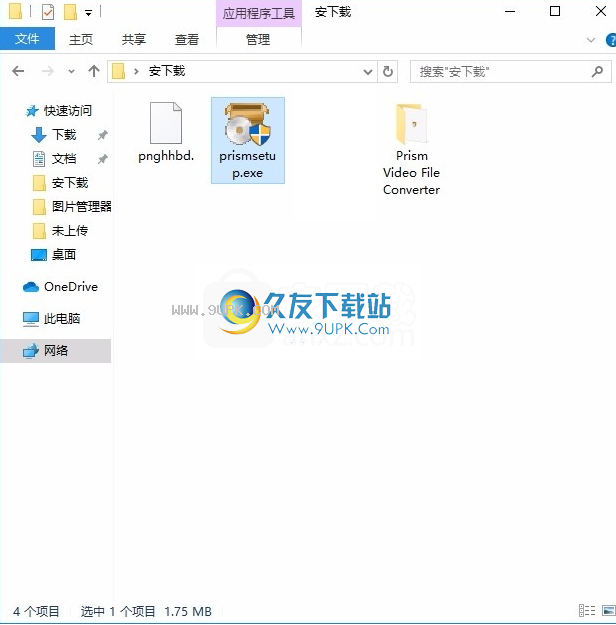
2.只需使用解压功能打开压缩包,双击主程序进行安装,并弹出程序安装界面
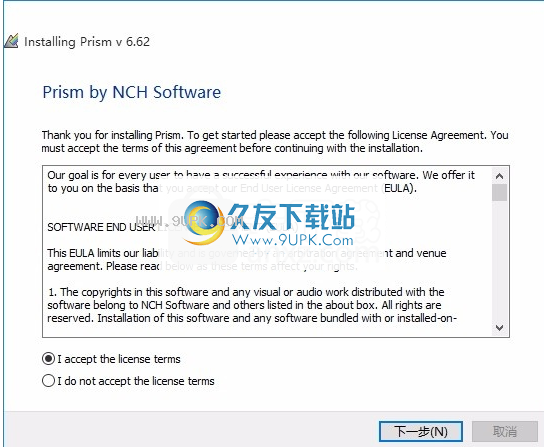
3.按照提示单击“安装”,弹出程序安装完成界面,单击“完成”按钮
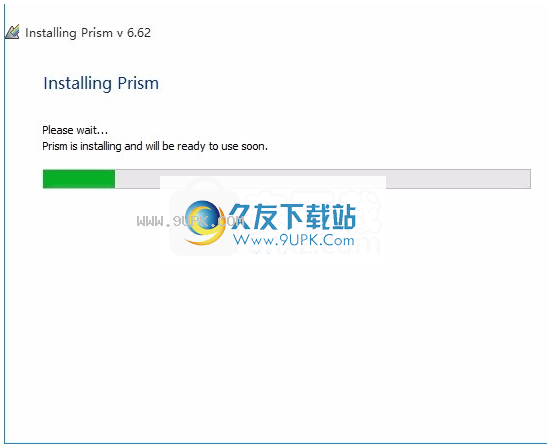
4.安装程序后,请勿先运行程序,打开安装包,然后将文件夹中的破解文件复制到粘贴板
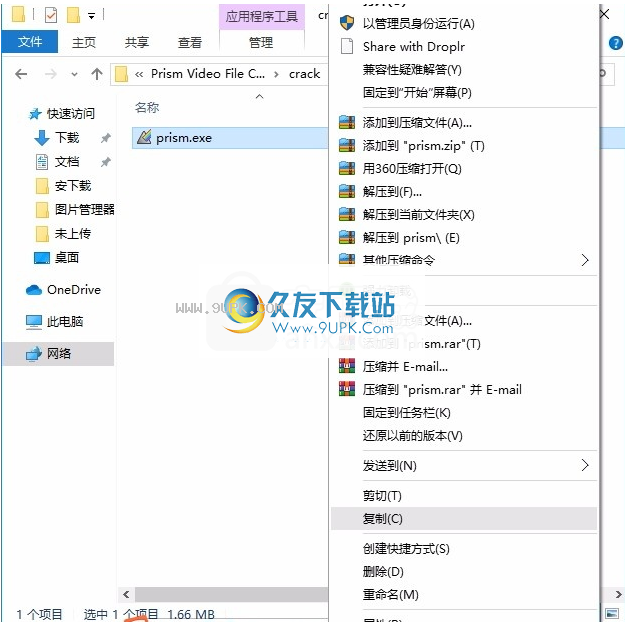
5.然后打开程序安装路径,并将复制的破解文件粘贴到相应的程序文件夹中以替换源文件
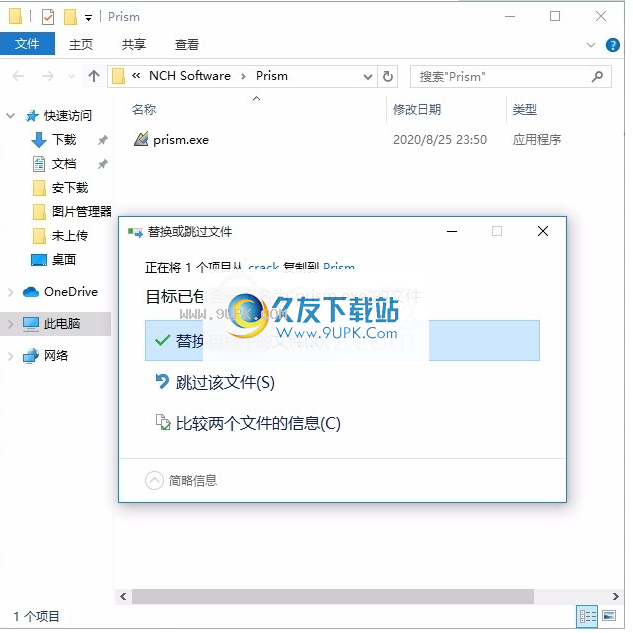
6.完成上述步骤后,可以双击应用程序以将其打开,然后可以获得相应的破解程序

软件功能:
1.加载各种不同的视频文件格式,包括avi,asf,wmv,divx,mpg,vob,mov,mp4,flv等。
2.转换为各种输出格式,包括avi,asf,wmv,rm,flv,mov,mp4等。
3.可以通过转换为mp3或wav将音轨保存在视频文件中
4.允许无损转换
5.转换前可以播放视频
6.可以预览转换
7.可以自动加载ISO映像文件
8.允许拖放文件和文件夹,界面简单直观
使用教程:
如果您渴望将其添加到转换列表,Prism将批量转换您的文件。
也可以最小化它在后台运行,但是尽管应用程序是轻量级的,但是转换过程可能需要一些时间,具体取决于您希望转换成的格式。
Prism视频文件转换器功能强大,足以处理您的所有视频转换需求,只要它们仅限于几种主要格式即可。
影片选项
此选项使您可以编辑,调整输出视频的大小并更改其帧速率。
调整视频
首先,选中“调整视频大小”复选框以更改输出视频的大小。您可以通过减小视频的宽度和高度来减小输出视频的大小。选择单选按钮“裁剪...”以通过将边缘切成指定大小来调整视频大小。选择单选按钮“缩小...”以将整个图片缩小到所需的尺寸。
更改帧频
选中“更改帧速率”复选框以更改帧速率。视频每秒显示一定数量的帧(通常为23.98、25或29.97)。您可以更改它以将其转换为另一种,或者只是减小文件大小。请注意,通常对视频的平滑度有明显的影响,尤其是在更改帧频的摇摄场景中。
另请注意,MPG和DV格式具有无法更改的帧频设置。
.Mpg = 23.98帧/秒
.Dv(NTSC)= 29.97帧/秒
.Dv(PAL)=每秒25帧
您可以通过以下方法之一打开“ Dropbox上传”对话框:
从共享工具栏按钮菜单中。单击共享下拉按钮。选择上载到保管箱选项。
从文件菜单中。选择上传转换后的文件项。选择上载到保管箱选项。
从文件菜单中。选择上传原始文件项。选择上载到保管箱选项。
进入“ Dropbox上载”对话框后,您可以选择将应用于上载视频的各种设置。做出选择后,单击“链接到Dropbox ...”,这将打开“ Dropbox授权”对话框。
出现“授权”对话框后,登录到您的Dropbox帐户并按照提示进行操作,以允许应用程序访问您的在线配置文件。
授权完成后,您可以单击“上传”按钮以开始转换(如果需要)和上传过程。
您可以通过以下方法之一打开Flickr上传对话框:
从共享工具栏按钮菜单中。单击共享下拉按钮。选择上载到Flickr选项。
从文件菜单中。选择上传转换后的文件项。选择上载到Flickr选项。
从文件菜单中。选择上传原始文件项。选择上载到Flickr选项。
进入Flickr上传对话框后,您可以选择将应用于上传视频的各种设置。
做出选择后,单击上载开始转换(如果需要)和上载过程。
如有必要,将出现“ Flickr授权”对话框,并且您的Web浏览器将打开,因此您可以登录该服务。
Google云端硬碟
您可以通过以下方式之一打开Google云端硬盘上传对话框:
从共享工具栏按钮菜单中。单击共享下拉按钮。选择上载到Google云端硬盘选项。
从文件菜单中。选择上传转换后的文件项。选择上载到Google云端硬盘选项。
从文件菜单中。选择上传原始文件项。选择上载到Google云端硬盘选项。
进入Google云端硬盘上传对话框后,您可以选择将应用于上传视频的各种设置。做出选择后,单击“链接到Google Drive ...”,这将打开“ Google Drive身份验证”对话框。
出现“身份验证”对话框后,根据需要登录到您的Google帐户,然后按照提示进行操作,以允许该应用访问您的在线个人资料。
身份验证完成后,您可以单击“上传”按钮以开始转换(如果需要)和上传过程。
添加转换文件
要将视频文件转换为所需的格式,请首先将文件添加到文件列表窗口。
单击“添加文件”或“添加文件夹”按钮,或从菜单中选择“文件”->“将文件添加到列表”或“文件”->“将文件文件夹添加到列表”。
在打开的浏览窗口中,选择所需的视频文件或文件夹。
您也可以将文件和文件夹从文件资源管理器拖到主窗口。
要从DVD添加文件,请单击工具栏上的“添加DVD”按钮,然后从打开的窗口中选择所需的视频文件。
要文件添加到ISO映像文件中,无需先提取或挂载ISO。
只需将其添加为常规文件即可。然后,Prism将加载所有文件,包括子目录中的文件。




















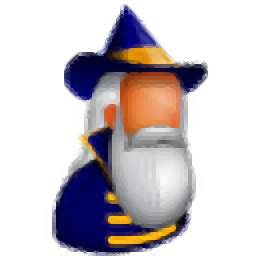
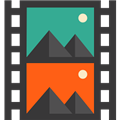


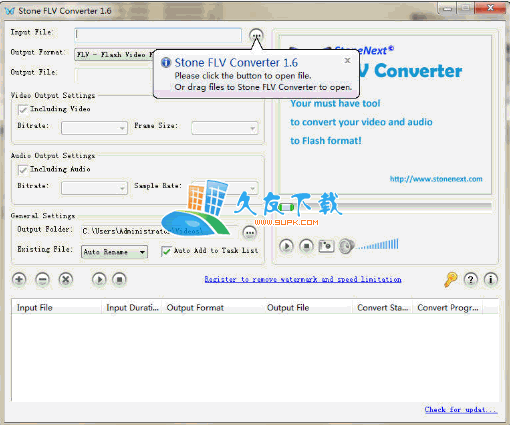
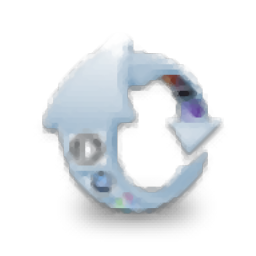

![FreeStar Free Video Converter 9.0.5最新版[多功能视频转换工具]](http://pic.9upk.com/soft/UploadPic/2013-4/20134513454755246.jpg)
